技术编辑解决win7打印服务无法启动?win7打印服务无法启动的技巧
说到打印机设备相信我们都不会陌生了,在win7系统中只有开启打印机服务后打印机才能正常运行。一位网友说打印服务无法启动,尝试多次还是一样,怎样办呢?如果碰到win7打印服务无法启动的问题,不要担心,阅读下文教程,一起看看修复办法吧。

1、首先,运行“services.msc”(不要引号,下同),找到“print spooler”,看启动类型是不为“自动”,如果不是“自动”,更改为“自动”。再看左边对print spooler的描述为“将文件加载到内存供稍后打印”,上面有“启动此服务”(“启动”二字为蓝色加下划线)字样,打开启动,windows会调用此项服务,如果这样就能成功启动;
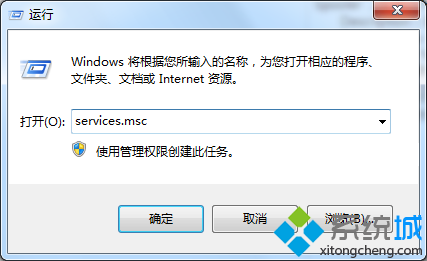
2、或许因为windows升级或者病毒入侵,往往关于此项的文件和注册表项已被修改(因为spoolsv.exe文件较少调用,常常被病毒文件利用拿来隐藏),现在最主要的工作是要手动修复print spooler服务文件和注册表。操作如下:
3、运行“regedit”,进入注册表编辑器,找到:计算机 → HKEY_LoCAL_MACHinE → sYsTEM → CurrentControlset → services → spooler ,查看以下三项(一般此三项易被修改):description;displayname ;imagepath。windows7系统下的正确数据应为:
description:@%systemroot%\system32\spoolsv.exe,-2
displayname:@%systemroot%\system32\spoolsv.exe,-1
imagepath:%systemRoot%\system32\spoolsv.exe
4、此外,查看系统盘(如C盘)下目录:C:\windows\system32\的spoolsv.exe文件,前面说过,此文件易被掉包,windows7下此文件大小应为309KB(注意:windows7下此文件与windowsxp下此文件虽名字相同,但是内容不同)。如果此文件正确再好不过,如果不对或者无,就到其他windows7系统下的电脑相同目录复制此文件。(因为网络不便,博主在此不提供此文件,相信也很容易找到)
5、需修改部分已作修改,重头运行“services.msc”,照前面所讲启动print spooler服务便可。
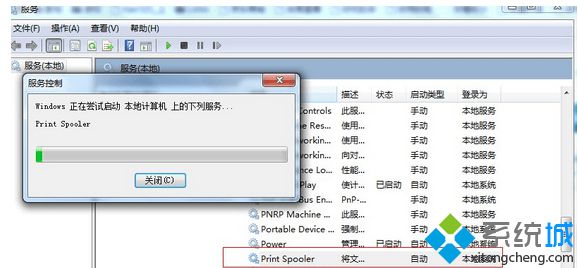
关于win7打印服务无法启动的修复办法分享到这里了,碰到一样问题问题,不妨参考教程来处理吧。
- 栏目专题推荐
- 系统下载推荐
- 1系统之家 Windows8.1 64位 老机装机版 v2020.04
- 2系统之家 ghost win8 64位官方专业版v2019.09
- 3雨林木风Win7 32位 好用装机版 2021.09
- 4系统之家 ghost win10 64位专业增强版v2019.09
- 5系统之家 ghost win10 32位最新专业版v2019.09
- 6系统之家Ghost Win10 32位 办公装机版 2021.04
- 7系统之家Ghost Win11 64位 家庭纯净版 2021.09
- 8番茄花园Windows xp 纯净装机版 2021.02
- 9雨林木风Windows7 安全装机版64位 2020.10
- 10系统之家Win7 精英装机版 2021.09(64位)
- 系统教程推荐
- 1xp系统智能创建还原点节约硬盘空间的还原方案
- 2技术员研习win10系统查看电脑是多少位系统的问题
- 3手把手恢复win7系统安装photoshop软件的方案?
- 4解决win7迅雷出现崩溃_win7迅雷出现崩溃的教程?
- 5相关win10系统中如何建立区域网的全面解答
- 6xp系统打开腾讯游戏tgp页面发生白屏的具体教程
- 7笔者详解win10系统按Ctrl+A全选快捷键没有反应的技巧
- 8大神为你windows7开机总会卡在“windows启动管理器”界面的办法?
- 9详解win7系统提示“内置管理员无法激活此应用”原因和的问题?
- 10还原win10文件夹选项的步骤|win10文件夹选项不见了如何解决

